原因解析:
这是因为win10系统的图片查看软件出现问题导致的,我们只需要更换查看图片的软件或者修复系统自带的照片查看器即可解决问题。
修复方法一:使用第三方软件打开图片。
1、安装第三方看图软件,如 acdsee、看图王等等;
2、然后在图片上单击右键 选择【打开方式】,选择 刚安装的第三方看图软件即可;
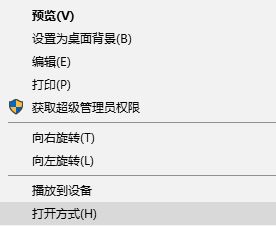
Win10系统下打开图片闪退的解决方法图一
修复方法二:修复照片查看器。
1、新建一个空白的文本文档,把下面的代码复制到文档内容中,保存关闭文档后,把文档的后缀后改为 .reg 格式的注册表文件;
Windows Registry Editor Version 5.00
; Change Extension's File Type
[HKEY_CURRENT_USER\Software\Classes\.jpg]
@="PhotoViewer.FileAssoc.Tiff"
; Change Extension's File Type
[HKEY_CURRENT_USER\Software\Classes\.jpeg]
@="PhotoViewer.FileAssoc.Tiff"
; Change Extension's File Type
[HKEY_CURRENT_USER\Software\Classes\.gif]
@="PhotoViewer.FileAssoc.Tiff"
; Change Extension's File Type
[HKEY_CURRENT_USER\Software\Classes\.png]
@="PhotoViewer.FileAssoc.Tiff"
; Change Extension's File Type
[HKEY_CURRENT_USER\Software\Classes\.bmp]
@="PhotoViewer.FileAssoc.Tiff"
; Change Extension's File Type
[HKEY_CURRENT_USER\Software\Classes\.tiff]
@="PhotoViewer.FileAssoc.Tiff"
; Change Extension's File Type
[HKEY_CURRENT_USER\Software\Classes\.ico]
@="PhotoViewer.FileAssoc.Tiff"
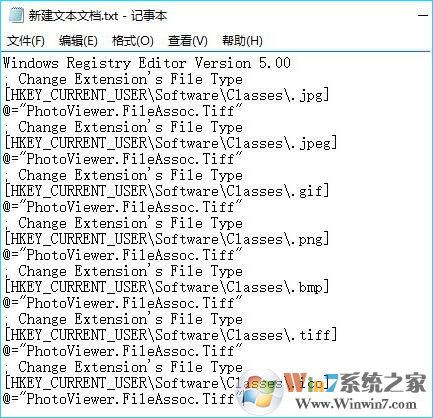
Win10系统下打开图片闪退的解决方法图二
代码输入到文本文档后关闭 -- 保存,将文本文档重命名为 .reg 格式的文件;

2、双击打开 刚修改好的文件,www.w10zj.com在弹出的框中点击 是导入注册表 即可!
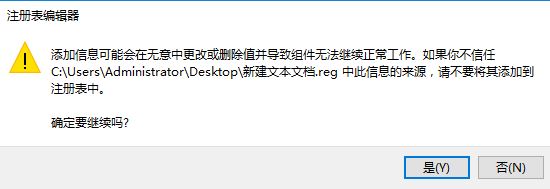
Win10系统下打开图片闪退的解决方法图三
3、操作完成后我们只需双击打开图片也不会出现闪退的现象。
总结:以上就是Win10系统下打开图片闪退的解决方法了,希望对大家有帮助。
分享到:

